在日常使用电脑时,我们可能会遇到电脑无法连接到互联网的问题,其中一种常见的情况就是电脑出现了DNS错误。DNS(DomainNameSystem)错误指的是当我们尝试通过域名访问某个网站时,电脑无法正确解析域名与IP地址之间的对应关系。这个问题可能是由于网络设置错误、DNS服务器故障或者本地缓存等多种原因引起的。本文将为您介绍一些有效的方法来解决电脑DNS错误,帮助您快速恢复网络连接。

检查网络连接状态
首先要确保电脑与网络正常连接,可以通过查看本地连接状态或者无线网络连接状态来确认。确保网络适配器正常工作并能够连接到您所使用的网络。
重新启动路由器和电脑
有时候问题可能是由于路由器或电脑的临时故障引起的,尝试重新启动这两个设备可能会解决DNS错误。先关闭电脑,然后断开路由器的电源,等待几分钟后再重新连接电源,最后再启动电脑,看看问题是否解决。

清空本地DNS缓存
电脑会将最近访问的网站信息存储在本地DNS缓存中,如果缓存中的信息与实际不符,就会导致DNS错误。可以通过运行命令提示符并输入"ipconfig/flushdns"来清空本地DNS缓存。
更改DNS服务器地址
如果您使用的是自动获取DNS服务器地址的设置,尝试手动更改DNS服务器地址可能会解决问题。可以选择使用GooglePublicDNS(8.8.8.8和8.8.4.4)或者OpenDNS(208.67.222.222和208.67.220.220)等公共DNS服务器。
检查防火墙和安全软件设置
某些防火墙或安全软件可能会阻止电脑与DNS服务器的正常通信,导致DNS错误。请确保这些软件没有阻止DNS请求,或者尝试临时关闭这些软件并重新连接网络。
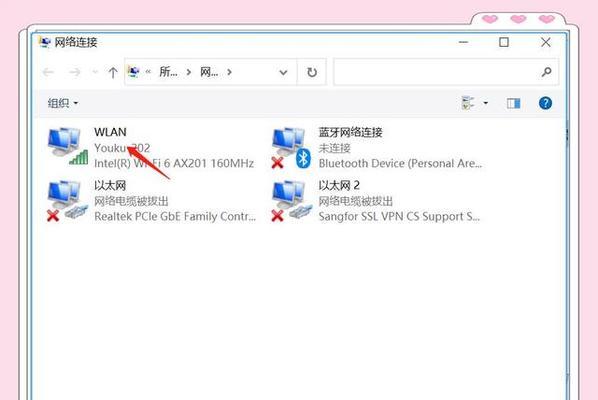
检查网络配置设置
检查网络适配器的TCP/IP设置是否正确配置。确保IP地址、子网掩码和默认网关等设置与您所使用的网络环境相匹配。
更新网络适配器驱动程序
过时的网络适配器驱动程序可能导致网络连接问题,尝试更新驱动程序到最新版本可以解决一些与DNS相关的错误。
使用命令行修复网络问题
可以尝试使用命令行工具来修复网络连接问题。运行命令提示符并输入"netshwinsockreset"和"netshintipreset"命令来重置网络组件。
检查主机文件
可能有时候主机文件中的错误或修改也会导致DNS错误,可以通过编辑主机文件(位于C:\Windows\System32\drivers\etc\hosts)来检查和修复问题。
清除浏览器缓存和Cookie
浏览器缓存和Cookie中存储的一些临时数据可能会干扰网络连接,清除浏览器缓存和Cookie可能会解决一些与DNS相关的问题。
尝试使用VPN连接
有时候使用虚拟专用网络(VPN)连接可以绕过某些DNS限制或故障,尝试使用可靠的VPN服务商连接网络。
联系网络服务提供商
如果尝试了以上方法仍然无法解决DNS错误,可能是由于网络服务提供商的问题。联系您的网络服务提供商,向他们报告问题,并获得进一步的支持和帮助。
扫描电脑以查找恶意软件
某些恶意软件可能会干扰网络连接,可以运行安全软件扫描电脑,查找并清除任何可能存在的恶意软件。
重置网络设置
如果以上方法都无法解决DNS错误,可以尝试重置网络设置。在Windows操作系统中,可以打开“控制面板”,进入“网络和共享中心”,选择“更改适配器设置”,然后右键点击网络适配器选择“重置”,重新启动电脑后看看问题是否解决。
电脑出现DNS错误导致无法连接到互联网是一个常见但也相对容易解决的问题。通过检查网络连接状态、重新启动设备、清空本地DNS缓存、更改DNS服务器地址等方法,通常可以解决这个问题。如果仍然无法解决,可以尝试其他方法如检查防火墙和安全软件设置、更新网络适配器驱动程序、使用命令行修复网络问题等。如有需要,还可以寻求网络服务提供商或专业人士的帮助。
























